Flyt Snagit-biblioteket til en anden harddisk ved hjælp af Symlinks
Hvis du er en person, der tager mange skærmbilleder, ejer du sandsynligvis mindst en version af Snagit. Og hvis du er ligesom mig, hvad startede som et lille arkiv med kun få skud, der hurtigt blev omdannet til et 20GB + bibliotek. Det er fint og alt, men som standard er Snagit capture-biblioteket gemt i din lokale A ppData- mappe, og der er ingen indstilling til at ændre dette. Når du kører en lille SSD som dit primære drev, kan du se, hvordan dette kan være et problem. For at omgå Techsmiths indiskretion kan du flytte biblioteket til et andet drev og derefter bruge symbolske links til at lure Snagit til at tro, at det stadig er der.
Den første ting du skal gøre er helt at gå ud af Snagit (og redaktøren). Dette vil lade dig ændre fangstbiblioteket, og også sikre, at du ikke mister data fra den.
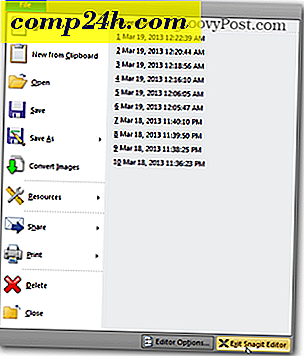

Derefter kopieres over biblioteket til det sted, du vil have det. En robocopy med de rigtige parametre skal flytte alt over, samtidig med at sikkerhedsindstillingerne opretholdes. For at gøre dette åbner du kommandoprompten og indtaster følgende kommando:
robocopy C: \ Users \ YourUsername \ AppData \ Local \ Techsmith G: \ Destination / e / secfix / copyall / b / sl / xj
Du skal selvfølgelig ændre "G: \ Destination" -delen for at matche vejen for hvor du flytter Snagit-biblioteket til, og brugernavnet passer til dit Windows-brugernavn.
Du kan åbne kommandoprompten ved at skrive "cmd.exe" i Windows Search-feltet.

Når kopien er færdig, skal du kontrollere destinationen og sørge for alt kopieret korrekt.

Nu åbner du filen % AppData% \ local \, der indeholder de originale filer, og slette TechSmith-mappen.

Nu åbner CMD igen, denne gang som administrator.
Kommandoen denne gang vil skabe det symbolske link. Det ligner den robocopy:
mklink C: \ Users \ YourUsername \ AppData \ Local \ TechSmith G: \ Destination

Det er alt der er til det. Nu kan du åbne Snagit back up, og det ved ikke engang, at du flyttede biblioteket til et helt andet drev. God fornøjelse!





